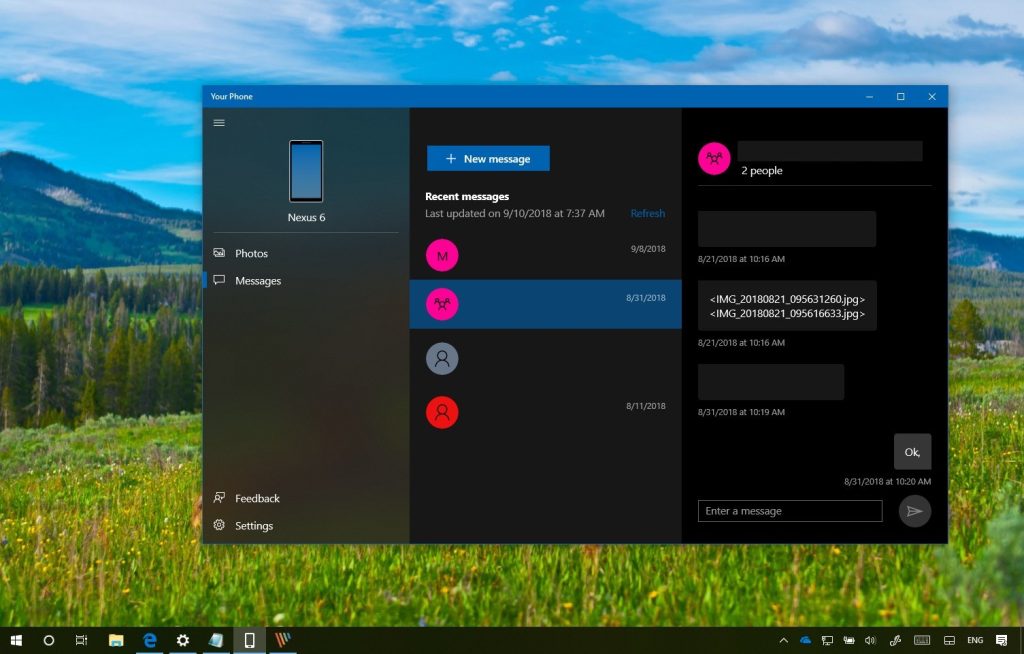Bien que vous puissiez utiliser la version Web d'Android Messages pour envoyer des SMS depuis votre PC, l'application Votre téléphone pour Windows 10 prend désormais en charge la même fonctionnalité.
L'application Votre téléphone a été conçue pour intégrer davantage votre téléphone à votre ordinateur, vous permettant d'accéder rapidement à vos photos, notifications et messages texte.
Initialement, l'application incluait uniquement l'accès à vos photos récentes, mais maintenant, elle a été mise à jour pour accéder et envoyer des messages texte sans avoir à utiliser votre téléphone. À l'avenir, il devrait fonctionner avec les appareils iOS, mais actuellement, vous ne pouvez envoyer des messages texte que sur les téléphones Android.
Dans ce guide, vous apprendrez les étapes pour envoyer des messages texte SMS depuis votre PC sous Windows 10.
Comment envoyer des messages texte depuis votre PC
Pour voir et envoyer des messages texte depuis votre PC, vous devez configurer l'application Votre téléphone pour relier votre PC à votre téléphone Android, puis suivre les étapes suivantes :
-
Ouvrir Ton téléphone application.
-
Cliquer sur messages.
-
Clique le Voir les textes bouton.
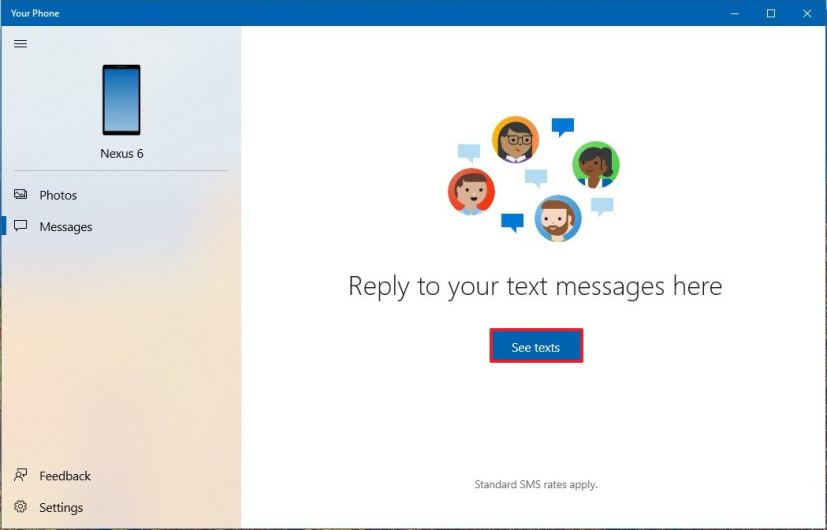
Vos messages téléphoniques -
Clique le Envoyer une notification bouton.
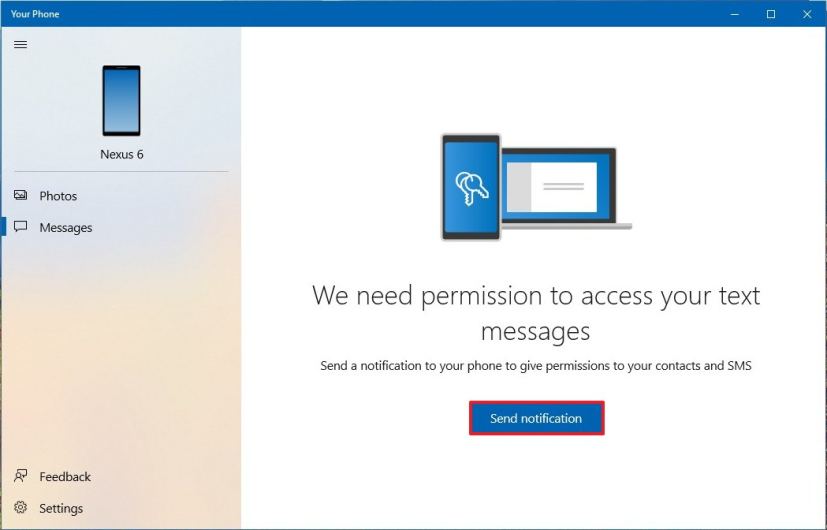
Votre téléphone envoie une étape de notification pour configurer les messages SMS -
Sur votre téléphone, confirmez la notification pour permettre à votre téléphone d'accéder à vos messages texte.
-
Si vous souhaitez répondre à un message existant, sélectionnez le message et utilisez la zone de réponse en bas pour envoyer du texte depuis votre PC.
-
Si vous souhaitez envoyer un nouveau message, cliquez sur le Nouveau message bouton.
-
Tapez le numéro de téléphone ou recherchez le contact auquel vous souhaitez envoyer le message.
-
Utilisez la zone de réponse en bas pour envoyer le texte depuis votre PC.
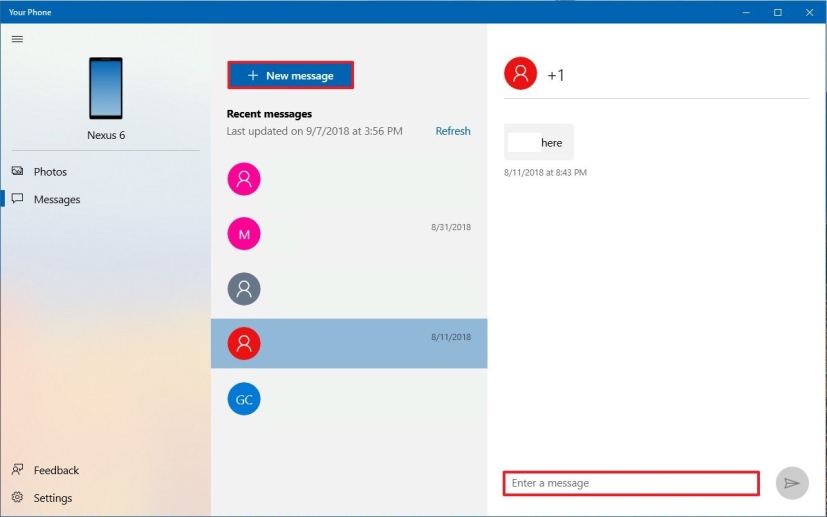
Envoyer un message texte du PC au téléphone sous Windows 10
Une fois les étapes terminées, vous pouvez envoyer et recevoir des SMS depuis votre PC Windows 10 sans avoir à déverrouiller votre téléphone.
Techniquement, Windows 10 n'envoie pas les messages, l'application Votre téléphone regroupe le texte que vous tapez, l'envoie à votre appareil mobile, puis l'envoie depuis le téléphone.
Grâce à l'application, vous pouvez non seulement utiliser le clavier pour taper vos messages, mais sur les appareils tactiles, vous pouvez également utiliser votre stylo numérique pour utiliser une écriture manuscrite naturelle pour composer et envoyer des messages texte SMS. (Au fur et à mesure que vous tapez le message, l'encre passe de l'écriture manuscrite au texte réel.)
De plus, vous pouvez également utiliser votre voix pour composer le message. Sélectionnez simplement la zone de texte, utilisez le Touche Windows + H raccourci clavier et commencez à dicter le message. (Cette fonctionnalité ne fonctionne qu'en anglais (États-Unis) au moment d'écrire ces lignes.)
Si vous ne trouvez pas cette application, c'est probablement parce que vous n'utilisez pas la version de Windows 10 qui inclut cette expérience. Votre téléphone est disponible à partir de la mise à jour d'octobre 2018 (version 1809).
Si vous souhaitez essayer l'application Votre téléphone dès maintenant, vous devez rejoignez le programme Windows Insideret installez la dernière version préliminaire de la mise à jour Windows 10 d'octobre 2018.
Pourquoi vous pouvez faire confiance à Winfix.net
L'auteur combine les connaissances d'experts avec des conseils centrés sur l'utilisateur, des recherches et des tests rigoureux pour garantir que vous recevez des guides techniques fiables et faciles à suivre. Passez en revue le processus de publication.